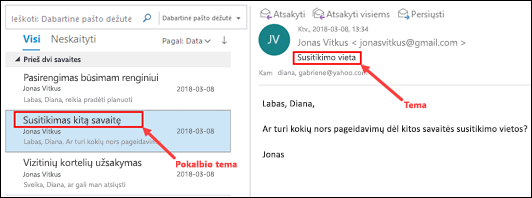Galite pakeisti bet kurio gaunamo pranešimo temą.
Svarbu: Nors galite pakeisti pranešimo temą ir įrašyti naują temos eilutę, pagal numatytuosius parametrus "Outlook" rodo laiškus, sugrupuotus pagal pokalbio temą. Norėdami matyti naujai pakeistą temos eilutę laiškų sąraše, turėsite sukurti, keisti arba tinkinti rodinį.
Gauto pranešimo temos eilutės keitimas
-
Dukart spustelėkite laišką, kad jį atidarytumėte. Negalite keisti laiško temos skaitymo srityje.
-
Pasirinkite temos eilutę. Užuomina: spustelėkite bet kurioje temos eilutės vietoje. Kai matote mirksintį žymiklį, paspauskite CTRL + A, kad pažymėtumėte visą temos eilutę.
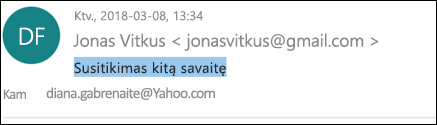
-
Įveskite naują temą.
-
Spustelėkite piktogramą Įrašyti viršutiniame kairiajame pranešimo lango kampe, tada uždarykite pranešimą.
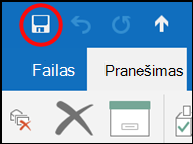
-
Jūsų nauja tema bus rodoma skaitymo srityje, tačiau laiškų sąraše vis tiek bus rodoma pradinė pokalbio tema.